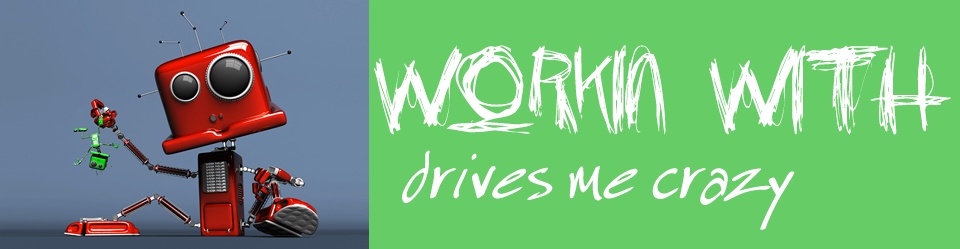Um Termine mit den verschiedensten Geräten auf demselben Stand zu haben, kann man Outlook.com in Outlook2013 einbinden ( s. dazu folgenden Beitrag)
Danach wird aber der lokale Kalender immer noch als der Hauptkalender geführt und bei der Neuanlage von Terminen werden diese so nicht an die übrigen Geräte weitergeleitet.
Um den Online-Kalender zum Hauptkalender zu machen geht man wie folgt vor…
http://answers.microsoft.com/de-de/office/forum/office_2007-outlook/ein-kalender-für-outlook-und-outlookcom-bzw/9b7026c8-63e9-4d86-b701-9aec023a34e0